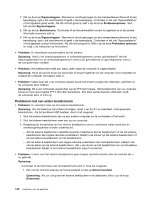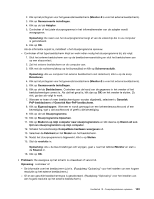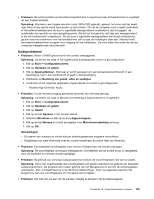Lenovo ThinkPad L530 (Dutch) User Guide - Page 165
Problemen met de wisselstroomadapter, Problemen met de voeding
 |
View all Lenovo ThinkPad L530 manuals
Add to My Manuals
Save this manual to your list of manuals |
Page 165 highlights
Als u een snellader bij de hand hebt, gebruik deze dan om de te ver ontladen batterij weer op te laden. Als de batterij na 24 uur nog niet volledig is opgeladen, gebruikt u een nieuwe batterij. • Probleem: Uw computer wordt afgesloten voordat de statusindicator van de batterij aangeeft dat de batterij leeg is, of uw computer werkt nog steeds als de statusindicator van de batterij aangeeft dat de batterij leeg is. Oplossing: Ontlaad de batterij en laad hem opnieuw op. • Probleem: De werkingsduur van een volledig opgeladen batterij wordt korter. Oplossing: Ontlaad de batterij en laad hem opnieuw op. Als de werkingsduur van de batterij nog steeds kort is, moet u een nieuwe batterij gebruiken. • Probleem: De computer werkt niet terwijl de batterij volledig is opgeladen. Oplossing: Mogelijk is de bescherming tegen overbelasting van de batterij geactiveerd. Zet de computer een minuut uit om de bescherming te deactiveren. Daarna kunt u de computer weer aanzetten. • Probleem: De batterij wordt niet opgeladen. Oplossing: Als de batterij te heet is, kan hij niet worden opgeladen. Voelt de batterij warm aan, haal hem dan uit de computer en laat hem afkoelen tot kamertemperatuur. Probeer hem daarna opnieuw op te laden. Lukt het opladen dan nog steeds niet, laat de batterij dan nazien. Problemen met de wisselstroomadapter Probleem: De wisselstroomadapter is aangesloten op de computer en het stopcontact werkt correct, maar het pictogram van de wisselstroomadapter (stekker) wordt niet weergegeven in de taakbalk. Bovendien brandt het wisselstroomlampje niet. Oplossing: Voer de volgende handelingen uit: 1. Controleer of de netvoedingsadapter correct is aangesloten. Voor instructies voor het aansluiten van de wisselstroomadapter raadpleegt u de publicatie Handleiding voor veiligheid, garantie en installatie die is meegeleverd met uw computer. 2. Als de aansluiting op de netvoedingsadapter in orde is, zet u de computer uit, ontkoppelt u de netvoedingsadapter en verwijdert u de hoofdbatterij. 3. Breng de batterij weer aan, sluit de wisselstroomadapter weer aan en zet de computer aan. 4. Als het pictogram van de wisselstroomadapter nog steeds niet wordt weergegeven, moet u de wisselstroomadapter en de computer laten nakijken. Opmerking: Als u het stekkerpictogram wilt weergeven, klikt u op Verborgen pictogrammen afbeelden op de taakbalk. Problemen met de voeding Druk deze aanwijzingen nu af en bewaar die afdrukken bij uw computer, zodat u ze in de toekomst kunt raadplegen. Als de computer helemaal geen energie krijgt, controleert u het volgende: 1. Controleer de aan/uit-knop. Raadpleeg "Systeemstatuslampjes" op pagina 8. Als de computer aan staat en actief is, brandt er een lampje in de aan/uit-knop. In de slaap- of de sluimerstand is het lampje uit. 2. Controleer alle voedingsaansluitingen. Verwijder alle stekkerdozen en piekspanningsbeveiligingen en steek de stekker van de wisselstroomadapter rechtstreeks in het stopcontact. 3. Controleer de wisselstroomadapter. Controleer of het apparaat beschadigd is en of het netsnoer goed is aangesloten op de adapter en op de computer. 4. Controleer of het stopcontact werkt, door er een ander apparaat op aan te sluiten. 5. Verwijder de computer uit het dockingstation of de port replicator. Hoofdstuk 10. Computerproblemen oplossen 147